Podemos crear una nueva petición de distintas maneras.
- Desde el menú superior desplegando la opción Añadir y seleccionando la opción Nueva Petición
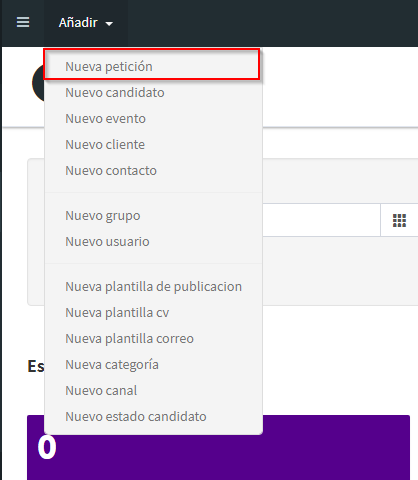
- Desde el menú lateral al desplegar la sección Peticiones
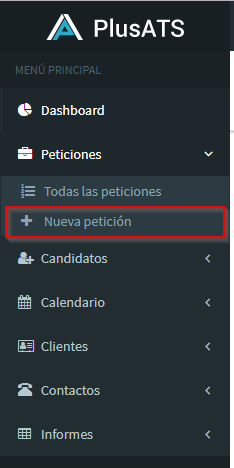
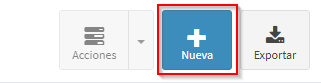
Desde el botón de Nueva en la parte superior del Listado de Peticiones.
O al importarla desde cualquiera de los portales de empleo soportados con la Extensión Web
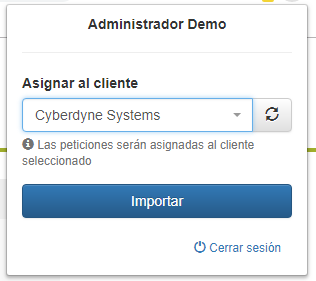
En todos los casos menos en la extensión Web, el alta de los datos se realiza manualmente , en el caso de la importación de la petición en un clic con la extensión Web, esta recoge los datos directamente de la página donde se ha publicado la petición. Para saber mas el funcionamiento de cada elemento con la extensión vaya al apartado Extensión Web .
En la pantalla de nueva petición aparece lo siguiente:
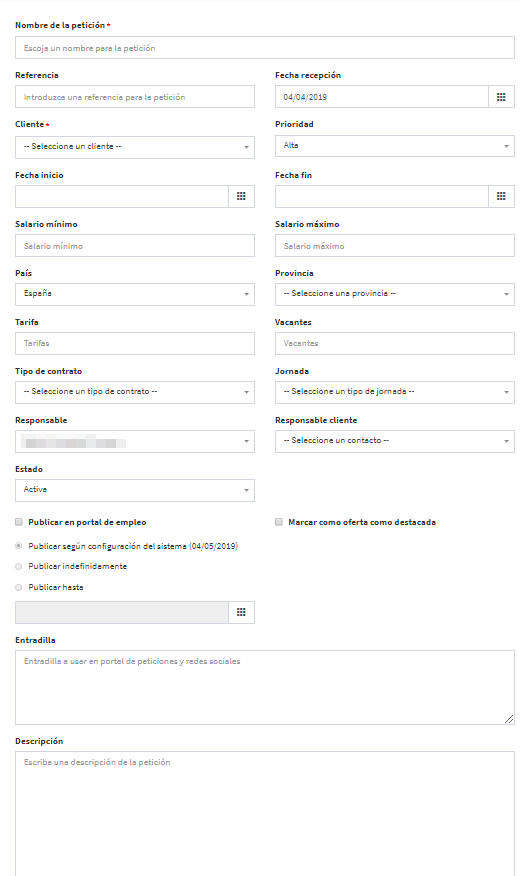
Nombre Petición (requerido): Campo para el nombre de la petición
Referencia: Campo para la referencia, desde las consultoras muchas veces este campo viene indicado. Aunque no es un campo requerido el sistema no permite tener 2 peticiones para un mismo cliente con la misma referencia.
Fecha Recepción: Es la fecha en la que se crea, recibe o se importa la recepción. Valor por defecto el día actual. Es el campo que se tiene por referencia en los filtros del listado de peticiones para comprar con las fecha de Inicio y Fin.
Cliente(requerido):Cliente al que le será asociado la petición.
Prioridad:Prioridad de la petición, actualmente los valores permitidos son Alta, Baja, Media, Urgente.
Fecha de Inicio: Fecha desde la cual puede empezar el proceso de selección.
Fecha Fin: Fecha en la cual finaliza el proceso de selección.
Salario Mínimo: Salario mínimo a ofrecer.
Salario Máximo: Salario máximo a ofrecer.
País: País al que aplica la petición.
Provincia: Provincia al que aplica la petición
Tarifa: Tarifa al que aplica la petición
Vacantes: Vacantes disponibles de la petición
Tipo Contrato: Tipo de contrato que se le ofrecen a los candidatos.
Jornada: Jornada de trabajo para la petición
Responsable:Usuario de la plataforma que es Responsable de la petición.
Responsable Cliente: Contacto de la plataforma que es Responsable cliente de la petición
Estado: Estado asignado a la petición.
Publicar en portal de Empleo:Marca la petición para que salga publicada en el portal de empleo. Esta opción permite 3 opciones de publicación:
Publicar según configuración del sistema: Está opción establece cuantos días ha de estar visible la petición en el portal de empleo, la opción de configuración del sistema se establece en días y se puede consultar en la sección Configuración -> Portal de Empleo
Publicar Indefinidamente: La petición se publica en el portal de empleo de forma indefinida.
Publicar hasta: La petición se publica en el portal de empleo hasta la fecha seleccionada.
Marcar como oferta destacada: La petición siempre sale en la parte superior del portal del Empleo con un distintivo con la palabra destacada, si hay múltiples ofertas destacadas estas salen organizadas por la fecha de recepción de forma decreciente
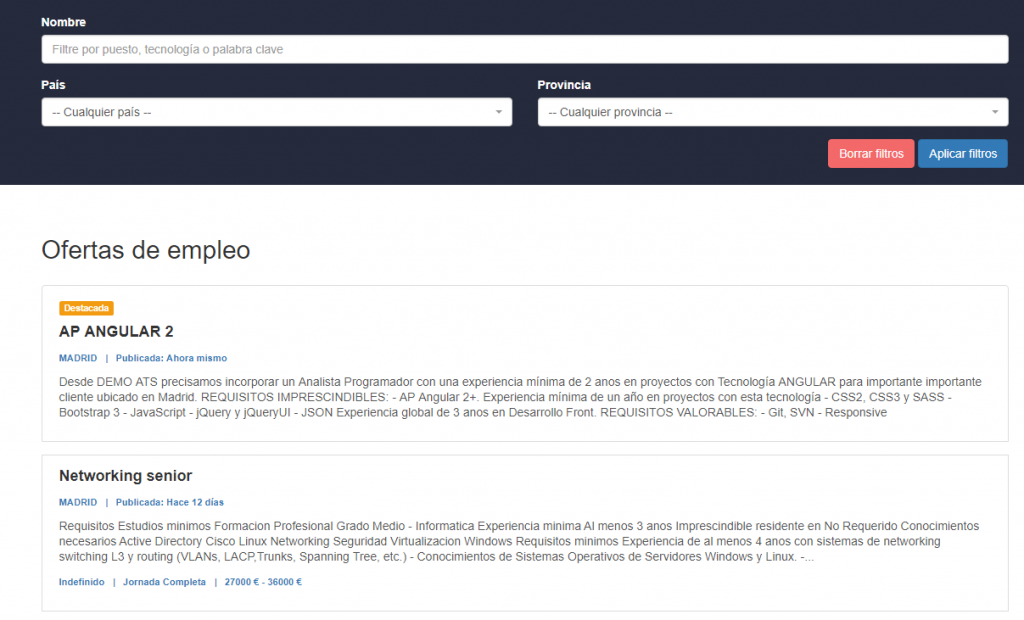
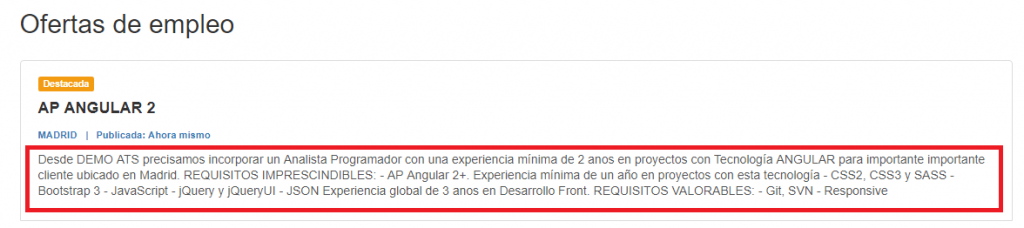
Entradilla: Este campo se utiliza tanto en el portal de empleo como en la publicación en las redes sociales. En el caso del portal de empleo es el texto que vemos en el listado de Ofertas de Empleo debajo del Nombre
En el caso de las redes sociales es el texto que se usa como base en la Descripción de la Publicación, puede consultar todos los campos de las publicaciones en Redes Sociales
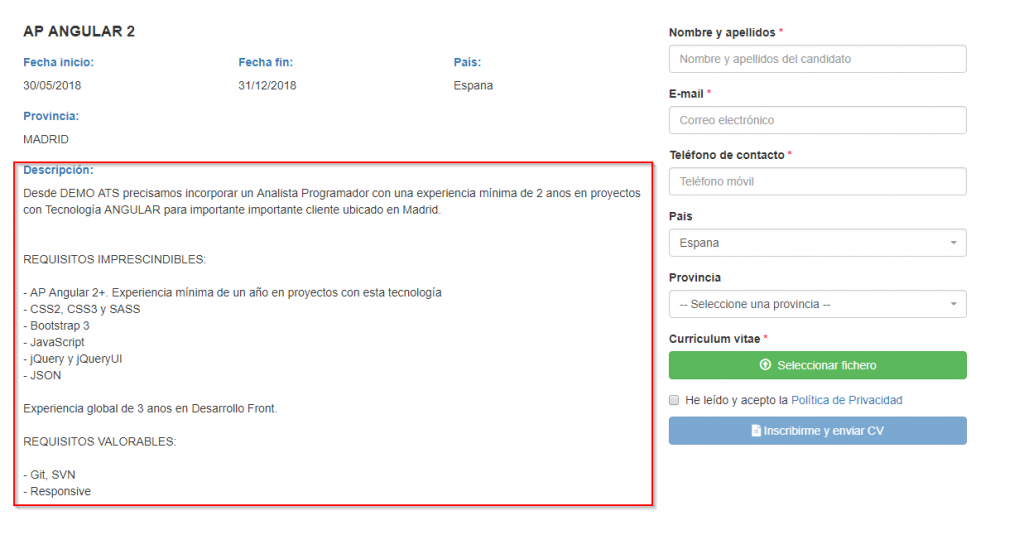
Descripción: Se usa en el portal de empleo para mostrar el detalle de la Oferta de empleo publicada
Y en la parte de redes Sociales se usa como Texto base en el campo Publicación de Linkedin(publicación principal), puede consultar todos los campos de las publicaciones en Redes Sociales
Notas: El campo Notas es un campo de uso interno que su contenido nunca se publica. En el caso de los portales de empleo desde donde se realiza la importación con la Extensión Web y los datos no sean estructurados todo el contenido de la petición se vuelca en este campo. Para saber mas el funcionamiento de cada elemento con la extensión vaya al apartado Extensión Web .
Una vez relleno los campos requeridos y los que considere necesario al pulsar en el botón Guardar y Continuar
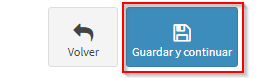
será redirigido a la página de Editar petición